| 6.7. Unscharf Maskieren | ||
|---|---|---|
 |
6. Verbessern |  |
Abbildung 15.104. Anwendungsbeispiel für das Filter „Unscharf Maskieren“

Originalbild

Unscharf Maskieren angewandt
Die meisten digitalisierten Bilder benötigen eine Korrektur der Schärfe. Dies resultiert aus den technischen Gegebenheiten dieses Vorganges, bei dem ein kontinuierliches Farbspektrum auf ein diskretes abgebildet werden muss. Elemente, welche kleiner als die Abtastfrequenz sind, werden mit Durchschnittsfarbe gefüllt. Dabei werden scharfe Kanten zwangsläufig weichgezeichnet. Der gleiche Effekt tritt auf, wenn farbig gedruckt wird.
Unscharf Maskieren bezeichnet eine Filtermethode, um die Bildschärfe von Fotos durch die Kontrastanhebung kleiner Helligkeitswechsel zu erhöhen. Geschärfte Bilder erscheinen detailreicher, da die Wahrnehmung des Menschen auf die Erkennung von Kanten und Linien hin optimiert ist. Der Informationsgehalt wird, wie bei allen nachträglich durchgeführten Bildoperationen, nicht erhöht.
![[Tipp]](../images/tip.png)
|
Tipp |
|---|---|
|
Einige Scanner und Digitalkameras können Bilder direkt im Gerät nachschärfen. Es ist allerdings empfehlenswert, dieses auszuschalten, um die volle Kontrolle über die Bilder zu behalten. |
In der Vorschau wird ein Ausschnitt des Bildes so dargestellt, als wäre das Filter mit den aktuellen Einstellungen auf das Bild angewandt worden.
Mit dieser Eigenschaft können Sie einstellen, wie viele Pixel auf jeder Seite der geschärften Kante auch geschärft werden sollen. Der optimale Wert hängt von der Auflösung des Bildes ab. Je höher diese ist, umso größer sollte der Wert gewählt werden. Dies bedeutet auch, dass Sie Bilder erst dann schärfen sollten, wenn diese ihre endgültige Auflösung haben. Die Einstellung können Sie mittels eines Schiebereglers und eines Eingabefeldes im Bereich von 0 bis 120 vornehmen.
Mit diesem Schieberegler können Sie die Stärke der Schärfung des Filters im Bereich von 0,0 bis 5,0 einstellen.
Mit dieser Eigenschaft können Sie im Bereich 0 bis 255 einstellen, wie unterschiedlich die Farbe zweier Pixel sein müssen, damit diese als Kante betrachtet und damit geschärft werden. Mit dieser Eigenschaft können Sie also Bereich ähnlicher Farbe oder gleichmäßiger Farbverläufe vor dem Schärfen schützen.
Eine unscharfe Maske zu verwenden, um ein Bild zu schärfen, erscheint zunächst sehr widersprüchlich. Daher folgt hier eine kurze Erklärung.
Stellen Sie sich ein Bild vor, welches an einer Stelle einen starken Kontrast aufweist. Die Helligkeitskurve der Pixel auf einer gedachten Linie durch diese Stelle zeigt einen steilen Anstieg. Die Kurve hat eine Stufenform, wenn der Kontrast perfekt scharf ist, und ist S-förmig, falls der Kontrast unscharf ist.
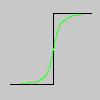
Stellen Sie sich nun ein leicht unscharfes Bild vor, welches geschärft werden soll (schwarze Kurve). Zunächst wird es weichgezeichnet, wobei eine Maske entsteht, deren Intensitätskurve noch flacher wird (grüne Kurve).
Nun wird die Intensität der Maske von der Intensität des Ausgangsbildes subtrahiert. Dabei entsteht für das Beispiel die rote Kurve. Wie Sie gut erkennen können, wurden dabei sowohl Kontrast als auch Schärfe erhöht.
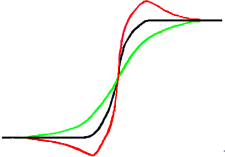
Unschärfemasken wurden zuerst in der analogen Photographie verwendet.
In der digitalen Bildbearbeitung, beispielsweise in GIMP, werden für die Unscharfe Maskierung folgende Schritte ausgeführt:
Öffnen Sie das Bild und duplizieren Sie es mittels → (Strg-D).
Duplizieren Sie die zu schärfende Ebene in der Kopie des Bildes mittels → (Umschalt-Strg-D) und wenden Sie das Filter → → mit der Methode„IIR“ und einem Radius von 5.0 an.
Ändern Sie den Modus der oberen Ebene in der Kopie des Bildes auf „Subtrahieren“. Führen Sie im Kontextmenü der Ebene die Funktion „Nach unten vereinen“ aus.
Ziehen Sie nun die entstandene Ebene in das Originalbild, wo es als neue Ebene eingefügt wird.
Ändern Sie den Modus dieser Ebene auf „Addition“.
Voilà, das Bild ist geschärft. All diese einzelnen Schritte führt das Filter „Unscharf Maskieren“ automatisch für Sie aus.
Am Beginn der Kurve können Sie eine Vertiefung erkennen. Wenn die Weichzeichnung sehr wirksam ist, kann diese Vertiefung sehr tief sein. Das Ergebnis der Subtraktion kann negativ sein und eine Farbverfälschung entlang der Kante verursachen.